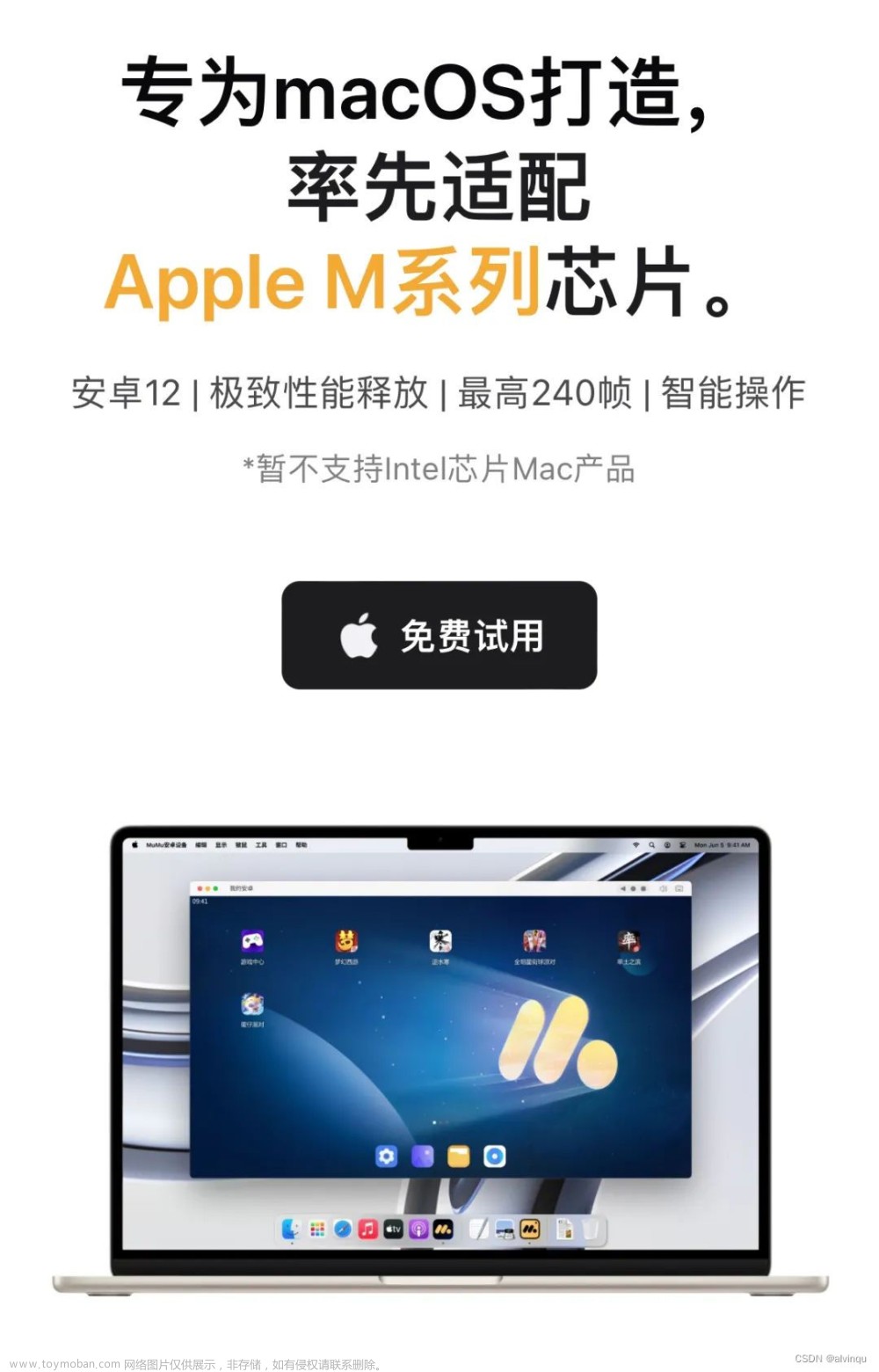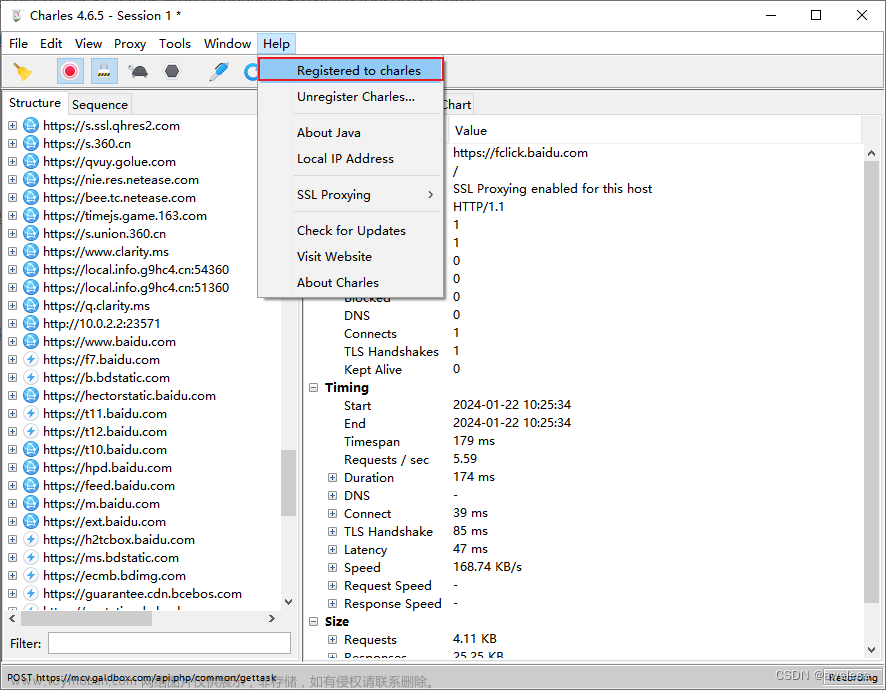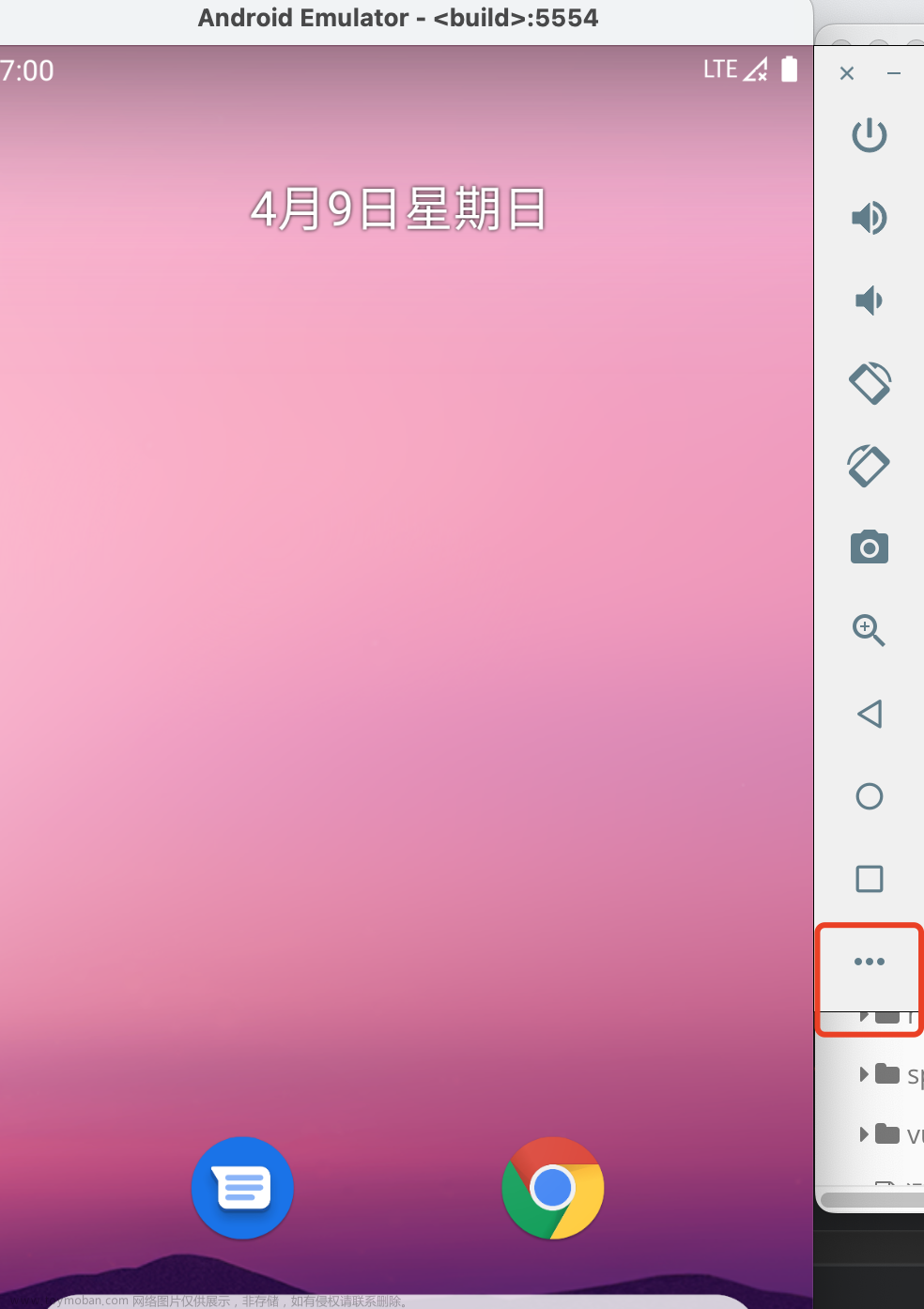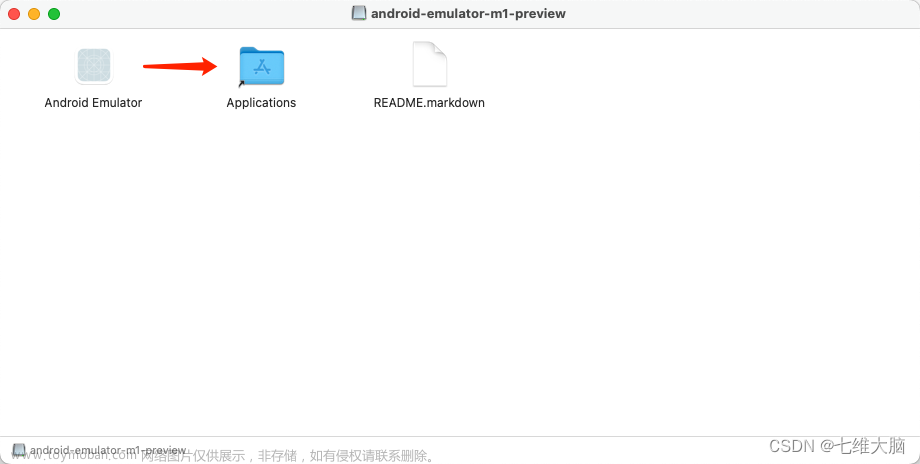可选方案
如果你想要避免某些安卓应用检测到你正在使用安卓虚拟机,你可以尝试以下方法。但请注意,这些操作可能违反了应用的使用条款,因此请在遵守相关法规和条款的前提下进行操作。
修改虚拟机设备信息:一些应用会检查设备的制造商、型号等信息。你可以使用一些工具来修改这些信息,使其看起来像是在真实设备上运行。例如,你可以使用 Xposed 框架和 Device Faker 模块来修改设备的一些基本信息。
Root 隐藏:如果你的虚拟机已经获取了 Root 权限,某些应用可能会检测到这一点。为了避免被检测,你可以使用像 Magisk 这样的工具隐藏 Root 状态。Magisk 提供了一个名为 “Magisk Hide” 的功能,可以隐藏 Root 状态,使应用无法检测到 Root 权限。
安装运行环境:一些应用会通过检查运行环境来判断是否在虚拟机上运行。你可以使用类似 VirtualXposed 这样的应用在虚拟环境中运行目标应用,使其更难以检测到虚拟机。
使用自定义 ROM:尝试在你的虚拟机上安装定制的 Android ROM,例如 LineageOS 或 Paranoid Android。这些 ROM 可能具有一些特性,可以更好地掩盖虚拟机的特征。
降低模拟器指纹:一些应用可能会检查设备的硬件特性,例如传感器和 IMEI。你可以尝试使用一些模拟器,如 Genymotion 或 MEmu,这些模拟器可以定制硬件配置,从而降低被检测的风险。
然而,需要注意的是,随着安全技术的发展,应用可能会采用更先进的方法来检测虚拟机。因此,这些方法可能不是100%有效的。
避免安卓应用检测到 Root 权限的方法有很多。在尝试以下方法时,请确保遵循相关法规和应用的使用条款。
使用 Magisk:Magisk 是一个流行的 Android Root 解决方案,它具有一个名为 “Magisk Hide” 的功能,可以隐藏 Root 状态,使应用无法检测到 Root 权限。为了使用 Magisk Hide,请按照以下步骤操作:
首先,确保你已经安装了 Magisk Manager。
打开 Magisk Manager,然后在左侧菜单中选择 “Magisk Hide”。
在 Magisk Hide 列表中,找到你希望隐藏 Root 状态的应用,并勾选它。这样,该应用就无法检测到你的设备具有 Root 权限了。
使用 Xposed 框架:Xposed 框架是一个强大的 Android 模块化框架,可以通过模块来修改系统和应用的行为。有许多 Xposed 模块可以帮助你隐藏 Root 状态,例如 “RootCloak”。为了使用 Xposed 框架,请按照以下步骤操作:
首先,确保你已经安装了 Xposed Installer。
在 Xposed Installer 中,搜索 “RootCloak”,然后安装它。
激活 RootCloak 模块,并在 RootCloak 设置中添加你希望隐藏 Root 状态的应用。
重新启动设备以使模块生效。
使用隐藏 Root 的应用:有一些应用,如 “Hide My Root” 或 “Root Hide (SU Hide)”,可以帮助你隐藏 Root 状态。这些应用通常需要 Root 权限才能运行,你可以从 Google Play 商店或其他来源下载这些应用。
请注意,随着应用安全技术的发展,它们可能会采用更先进的方法来检测 Root。因此,这些方法可能不会永远有效。在尝试这些方法时,请确保了解相关风险并遵循相关法规和使用条款。
问题解决
Xposed Installer
Detected problems with APl compatibility
(visit g.co/dev/appcompat for more info)
从 Android 9 (Pie) 开始,Google 对于非 SDK 接口的使用加强了限制。这意味着某些应用,包括 Xposed Installer,可能会在新版本的 Android 系统上遇到兼容性问题。
如果你的设备运行的 Android 版本较新,你可以尝试以下方法来安装和使用 Xposed 框架:
使用 EdXposed:EdXposed 是一个基于 Riru 的 Xposed 解决方案,它能够在 Android 9 及更高版本上运行。要安装 EdXposed,请按照以下步骤操作:
首先,确保你的设备已 Root,并安装了 Magisk。
打开 Magisk Manager,转到 "下载" 选项卡,然后搜索 "Riru"。
安装 "Riru - Core" 模块。
在 Magisk 中搜索 "EdXposed",然后安装 "Riru - EdXposed" 模块(可选 "YAHFA" 或 "SandHook" 版本,根据你的设备选择一个兼容的版本)。
重启设备以使模块生效。
下载并安装 EdXposed Installer 或 EdXposed Manager。
使用 LSPosed:LSPosed 是另一个基于 Riru 的 Xposed 解决方案,它的目标是提供对 Android 9 及更高版本的支持。要安装 LSPosed,请按照以下步骤操作:
确保你的设备已 Root,并安装了 Magisk。
打开 Magisk Manager,转到 "下载" 选项卡,然后搜索 "Riru"。
安装 "Riru - Core" 模块。
在 Magisk 中搜索 "LSPosed",然后安装 "Riru - LSPosed" 模块。
重启设备以使模块生效。
下载并安装 LSPosed Manager。
安装完成 EdXposed 或 LSPosed 后,你可以使用它们来安装和管理 Xposed 模块。请注意,虽然这些解决方案可以在新版 Android 上运行,但并不是所有的 Xposed 模块都与新版 Android 完全兼容。在尝试安装模块时,请确保它们支持你的 Android 版本。
magisk安装报错:Unable to detect target image
Installation failed
当你在尝试安装 Magisk 时,如果收到 “Unable to detect target image” 错误,这可能表明 Magisk 无法识别你设备的 boot image。以下是一些建议和解决方案:
确保使用正确的 Magisk 版本:请确保你正在使用适用于你的设备和 Android 版本的 Magisk 版本。检查 Magisk 的官方 GitHub 仓库,下载并尝试安装最新版本的 Magisk。
手动提取 boot image:与其让 Magisk 自动处理,你可以尝试手动提取设备的 boot image。你可以从设备制造商的官方网站或可靠的第三方来源(如 XDA Developers 论坛)获取相应的固件包,然后解压缩以提取 boot image。确保下载的固件包与你设备的当前系统版本匹配。
手动打补丁 boot image:下载并安装最新版本的 Magisk Manager。将手动提取的 boot image 复制到设备上,然后使用 Magisk Manager 打开它。Magisk Manager 应该会自动识别 boot image,你可以选择 “安装”,然后选择 “选择并修补文件”。修补后的 boot image 通常会保存在下载文件夹中,文件名为 “magisk_patched.img”。
刷入修补后的 boot image:将修补后的 boot image 传输到电脑上。确保你已经安装了适用于你设备的 USB 驱动程序和 Android SDK Platform-Tools,并且可以在电脑上使用 adb 和 fastboot 命令。接下来,重启设备进入 bootloader 模式,然后使用以下命令刷入修补后的 boot image(不同设备可能需要稍作修改):
fastboot flash boot magisk_patched.img
完成后,使用 fastboot reboot 命令重启设备。此时,设备上应该已经成功安装了 Magisk。
请注意,尝试手动刷入 boot image 可能会存在风险,如设备变砖等。在进行此操作之前,请确保你已经备份了所有重要数据,并了解潜在的风险。文章来源:https://www.toymoban.com/news/detail-518221.html
如何避免模拟器被检测
现在的APP防止薅羊毛,大多都会检测模拟器的,因为模拟器跟手机的芯片架构不同,包括蓝牙,温度传感器,包括云手机等等,只要App代码获取到任何一条信息与手机不一样,App就会自动退出或卡死,App不同,处理方式也不同,有的闪退,无网络,环境异常等等,有的直接提示你在模拟器登录,总之目地是一样的,那就是禁止你在模拟器登录,但再牛逼的APP也是代码写的,所以目前唯一的办法就是对APP进行反编译,把源码调出来,找到检测模拟器的那些代码进行逻辑更改 使APP返回给服务器的信息为真实手机,这样就可以绕过检测了,具体方法可以网上下载反编译软件进行砸壳
手机隐藏Magisk的root痕迹,适用于含zygisk的Magisk_magiskhide_AS近无言的博客-CSDN博客文章来源地址https://www.toymoban.com/news/detail-518221.html
到了这里,关于避免检测:安卓模拟器/安卓虚拟机/root环境的文章就介绍完了。如果您还想了解更多内容,请在右上角搜索TOY模板网以前的文章或继续浏览下面的相关文章,希望大家以后多多支持TOY模板网!